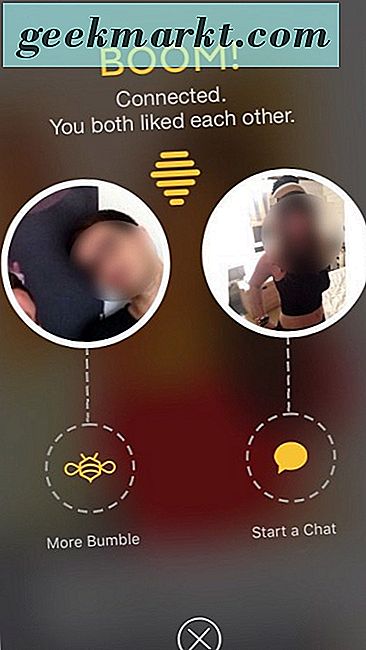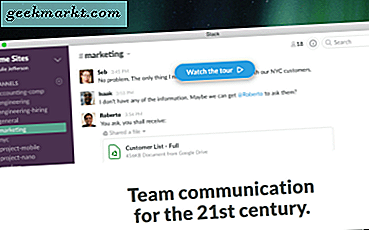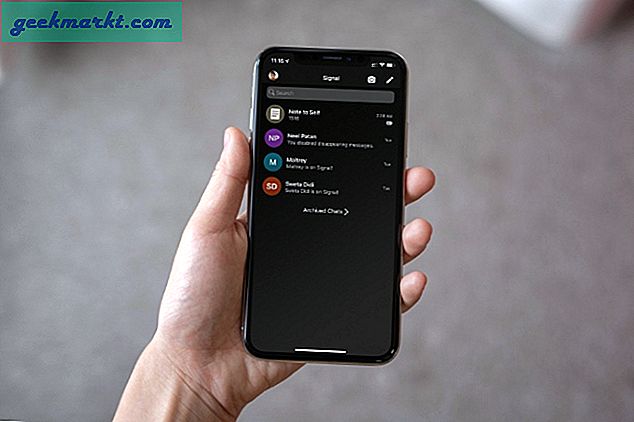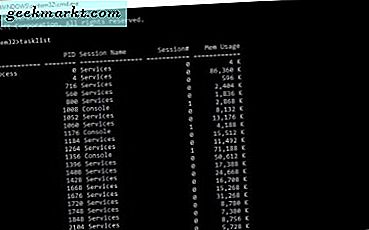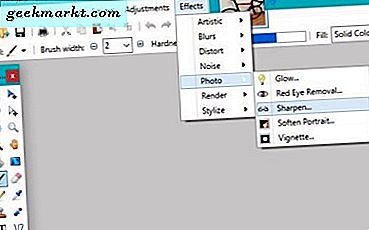
Jika Anda tidak ingin membayar untuk Photoshop atau tidak berpikir Anda akan menggunakannya cukup untuk membenarkan biaya, selalu ada Paint.net. Ini gratis, mudah digunakan dan aplikasi masuk saya untuk manipulasi gambar sederhana. Anda bahkan dapat memperbaiki gambar buram di Paint.net, yang merupakan tutorial ini.
Saya mengambil banyak gambar ketika saya tinggal di bagian dunia yang indah tetapi fotografer saya pasti tidak. Saya juga menggunakan kamera ponsel pintar daripada perangkat keras khusus sehingga sering harus mengompensasi teknik saya yang buruk dan perangkat keras rata-rata dengan sedikit pemrosesan pasca. Sebagian besar waktu, jika berbagi gambar di Snapchat atau Instagram, sedikit buram tidak membuat peluang, tetapi jika Anda menggunakannya untuk hal lain, itu bisa membuat perbedaan.

Mempertajam gambar buram di Paint.net
Untungnya, Paint.net memiliki beberapa trik yang dapat membantu mengurangi beberapa keterampilan fotografi saya yang buruk. Salah satunya adalah kemampuan untuk mempertajam gambar yang tidak fokus atau buram.
- Buka Paint.net dan buka gambar yang ingin Anda edit.
- Pilih Efek, Foto, lalu Pertajam.
- Gunakan bilah geser untuk mempertajam gambar. Geser dari kiri ke kanan untuk mempertajam.
- Temukan level yang berfungsi paling baik dan pilih OK.
- Simpan gambarnya.
Akan ada beberapa geser maju mundur untuk menemukan tingkat yang tepat tetapi Anda akan mengetahuinya ketika Anda melihatnya. Pergi terlalu jauh dan gambar menjadi terdistorsi dan warna bisa menghilang. Jangan pergi cukup jauh dan gambar Anda akan tetap sedikit buram.

Mengaburkan latar belakang sambil menjaga subjek tetap tajam di Paint.net
Sebaliknya, ada kalanya ketika sengaja mengaburkan gambar dapat menghasilkan keajaiban. Misalnya, mengaburkan latar belakang gambar membuat subjek bermunculan dan dapat memiliki cukup efek artistik. Dalam konteks ini, subjek adalah pusat dari gambar, bagian yang Anda ingin tetap tajam sementara yang lainnya tidak jelas.
- Buka Paint.net dan buka gambar yang ingin Anda edit.
- Tekan Ctrl + A untuk memilih semua.
- Tekan Ctrl + C untuk menyalin semua.
- Tekan Ctrl + Shift + V untuk menempel semua ke dalam layer baru. Anda akan melihat kotak layer baru muncul di kanan bawah, Layer 1 (atau Background) dan Layer 2.
- Pilih penghapus dari menu alat di sebelah kiri.
- Ubah ukuran lebar kuas agar dapat menutupi subjek gambar dengan nyaman.
- Pilih kotak centang kecil di sebelah Layer 1 atau Background untuk membatalkan pilihan.
- Hapus subjek dengan menggunakan gerakan menghapus halus untuk menyertakan semua gambar. Anda akan melihat kotak abu-abu dan putih di mana Anda menghapus, jangan khawatir ini baik-baik saja.
- Pilih kotak centang kecil di sebelah Layer 1 atau Background untuk memilihnya. Subjek sekarang harus kembali.
- Pilih Efek, Blur dan Gaussian Blur.
- Gunakan penggeser untuk memilih tingkat buram dan lihat berapa banyak subjek yang Anda bahas.
Eksperimentasi kecil diperlukan untuk menangkap semua subjek dan menawarkan cukup blur pada gambar untuk membuatnya menonjol.
Kiat untuk mengambil gambar yang lebih tajam
Meskipun alat pengeditan gambar sangat bagus dalam hal apa yang mereka lakukan, itu bukan sihir. Kami sebagai fotografer memiliki tanggung jawab untuk mengambil foto yang bagus. Berikut adalah beberapa tips yang saya dapat dari seorang teman fotografer profesional untuk mengambil foto yang lebih tajam.
Pegang kamera / ponsel dengan benar
Goyangan kamera adalah salah satu penyebab terbesar dari gambar buram. Pegang kamera dengan kedua tangan, coba dukung diri Anda pada sesuatu seperti dinding, pohon atau apa pun dan lakukan apa yang Anda bisa untuk tetap diam. Di dunia yang ideal Anda akan menggunakan tripod tetapi itu tidak selalu memungkinkan.
Kecepatan rana
Jika Anda menggunakan kamera dan bukan ponsel, menggunakan kecepatan rana yang benar bisa sangat membantu meningkatkan kualitas gambar. Semakin cepat kecepatan rana, semakin rendah kemungkinan gambar buram.
Bukaan
Jika Anda menggunakan kecepatan rana yang cepat, Anda juga perlu menjadikan aperture Anda lebih besar. Bereksperimenlah untuk menemukan medium bahagia antara kecepatan rana dan bukaan untuk gaya fotografi Anda.
Stabilisasi gambar
Banyak telepon kamera yang lebih baru dan kamera yang berdiri sendiri menggunakan stabilisasi gambar yang membantu mengurangi goyangan kamera. Ini akan membutuhkan eksperimen karena dilengkapi dengan kompromi.
Fokus
Akhirnya, fokus cukup berdampak pada kaburnya gambar. Fokus otomatis bagus tetapi tidak sempurna. Berikan kamera kedua untuk mendapatkan fokus yang baik jika memungkinkan dan kemudian ambil bidikan. Jika Anda memiliki fokus manual, berlatih, berlatih, berlatih!